solidworks钣金零件自上而下设计实例

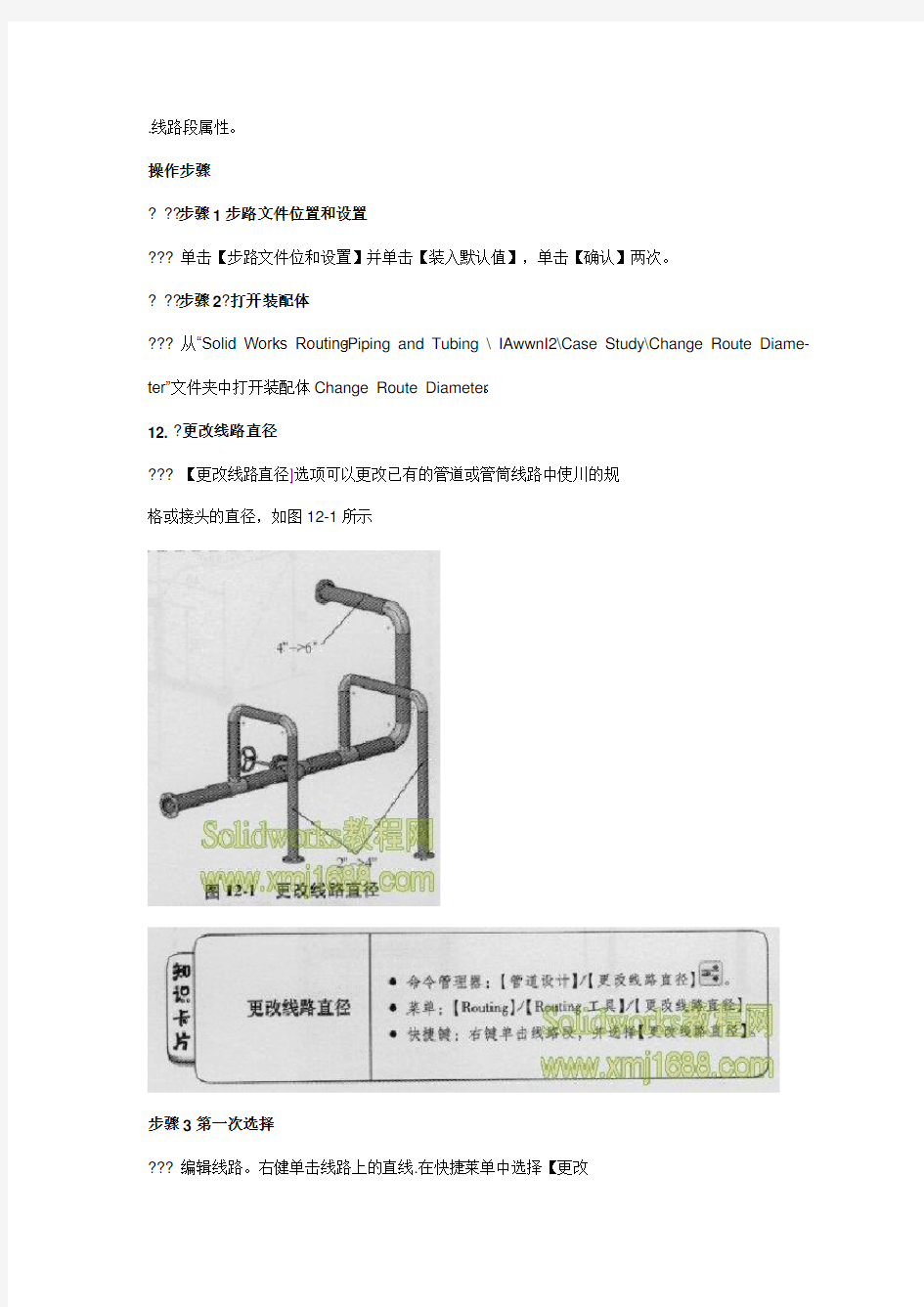
?改变管道和管筒概述
??? 改变管筒和管道介绍了多种可以在完成管道后,用来改变管道线路的操作。本章介绍的多种操作适用于管简和管道,虽然它们以管道形式存在。
?改变管道和管筒的步骤
创建线路的步骤同样可以用于份简和管道.这些内容在之前的章节中已经介绍过。
I.有关管道的内容“第9章管道线路’包含以下内容:
.创建一个自定义步路模板。
.选择一个正交方案的技巧。
“第10章管道配件”包含以下内容:
.拖放一个配件。
.在线路中使用平面。
.线上配件的方向。
.分割线路添加配件。
·移除管筒/管道。
.替换管道配件。
.连接点和线路点。
.覆盖层。
2.有关管简的内容
‘第11章管筒线路’包含以下内容:
.折弯和样条线错误。
.输出管道/管筒数据。
.使用封套来表示体积。
.在行进中进行管简步路。
.翻转方向。
.使用一个封套。
.线路段属性。
操作步骤
? ??步骤1步路文件位置和设置
??? 单击【步路文件位和设置】并单击【装入默认值】,单击【确认】两次。
? ??步骤2?打开装配体
??? 从“Solid Works Routing-Piping and Tubing \ IAwwnI2\Case Study\Change Route Diame- ter”文件夹中打开装配体Change Route Diameter。
12. ?更改线路直径
??? 【更改线路直径]选项可以更改已有的管道或管筒线路中使川的规
格或接头的直径,如图12-1所示
步骤3第一次选择
??? 编辑线路。右健单击线路上的直线.在快捷莱单中选择【更改
线路直径】一个线路部分会被高亮显示。单击【第一配件】/【驱
动I,选择“Slip On Flange 150-NPS6"。在[第二配件I下选择
"RTee hich6x6x4Sch40"。单击[下一步],如图12-2所示。
步骤4 第二次选择
??? 选择"Slip On Flange 150-NPS4一作为【第二配件】。[第一配件】已径自动选择。单击【下一步】。如图12-3所示。
步骤5 第三次选择
??? 选择“Gate Valve (ASME Flanged End, Class 150, Schedule40, NPS6, RW”作 为【第二配件】。【第一配件】已经自动选择。 单击【下一步】如图12-4所示。
步骤6第四次选择
?选择"RTee Inc h6x6x4Sch4O“作为【第二配件】。【第一配件】已经自动选择。单击【下一步】,如围12-5所示。
步骤7?第五次选择
选择“Slip On Flange 150-NPS4”作为【第二配件】。【第一配件】已经自动选择。单击 【下一步】如图12-6所示。
步骤8?最后选择
选择“Slip On Flange 150-NPS4”作为【第二配件】。【第一配件】已经自动选中。单击【确认】如图12-7所示。
步骤9?查看结果
退出线路草图和线路子装配体来查看线路中零部件和线路部件的变化。如图12-8所示。
?焊接缝隙
??? 【焊接缝隙】通过创建管道和配件之间的一个缝隙来调节焊接。缝隙可以定义为整段线路、线路的一部分或者羊独的末端,如图12-9所示。
操作步骤
????步骤1?编辑线段
??? 如图12-10所示,选择线路线段,
单击【焊接缝隙】
步骤2增加缝隙
??? 单击【生成焊接缝隙】和【覆盖默认缝隙】。输入0. 13in,单击【确认】,如图12-11所示。
每个标鉴可以独立设置尺寸.如图12-12所示。
改变尺寸和管道长度?线路草图可以被改变(尺寸和约束关系)。注意,管道长度和尺寸并不一致。在本例中.管道长度为3ft3in而不是4ft0in.如图12-13所示。
操作步骤
???步骤1?设置相等约束
编辑线路并在直线之间添加【相等约束关系】.如图12-14所示。
12. 1. 4??关于标注线路几何体尺寸的提示
为了完全定义几何体,在3D草图中标注线路几何体尺寸是非常重要的。当使用【智能尺寸】工具时.有几何体选择选项。
1.选择单根线? 选择一个独立的线路直线段创建线性尺寸,渊旦弯管交又点之间或者一个端点和弯管交叉点之间的长度,如图12-15所示。
2.选择端点? 选择两个端点提供了更灵活的方法。初始的尺寸是真实3D距离的线性尺寸。在完成设置尺寸之前,按Tab键可以切换到其他正交尺寸,如图12-16所示。
3.选择多条直线??标注角度需要选掸两条线路直线线段。移动尺寸到其他象限,在完成布置尺寸之前,可以切换到所有四种可能的尺寸,如图12-17所示。
4.标注尺寸到一个法兰面? 可以在一个法兰终端面和草图几何体上标注尺寸,如标注在线路直线线段之间.如图12-18所示。
步骤2修复错误
??? 因为草图被过定义,所以多种错误会出现。在Solida'ork。窗口的下方单击按钮。
单击【取消】并删除尺寸48in和72in,保留其他尺寸。单击【确认】并退出线路草图.如图12-19所示。
步骤3管道
在Feature)lanager设计树中展开戏路子装配体,线路部件文件夹下.有两时相同长度的
管道:[ 4inSchedule40 ^ Pipel_Change Route Diameter]<3>(4 in, Schedule 40,
1
<4>(4 in, Schedule 40. 2
<6>(4 in, Schedule 40,2
?自定义管道/管筒配置
【自定义管道/管筒配置】可以在管道或管简长度一致但几何体不一样的场合创建。当两根相同长度的管道中的一根要使用贯穿时可以采用此方法。该选项在【编辑子装配体】模式中用于管道。
?约束草图到接头? 添加到现有线路端点上的配件通过草图控制的、随着附着的点移动而移动。【约束草图到配件】可以使这种约束关系反向,通过改变配件的位置来驱动草图。该选项在【编辑子装配体】模式下可用,并经常在管路中使用。
约柬草图到接头?.快捷健:右健单击线路零部件.并选择【约柬草图到此件】或【约束配件到草图】。
????步骤4生成自定义配盆
??? 右健单击管这零部件(不是草图),如图12-20所示,选择【生成自
定义管道配件】
??? 变化很细微:配置名称从4 in, Schedule 40, 2改变为4 in, Sched-
ule 40, 3 (之前两个都是一样的,为4 in, Schedule 40, 2) 。
??? 完整的零部件名字变成[4inSchedule40-Pipe l _Change Route Diame-
terl <6>(4in, Schedule 40, 3
管道贯通
??? 【管道贯通】可以在相交的管道之间创建。两个管道会被切断。该选项在线路twot状态可用并常常被用在管道中。
这个操作在比较大的〔贯通的)管道上创建一个洞,.然后将轮脚小的管道和大的管道半径作匹配。
管道贯通?.快捷键:右键单击级路级段末点,井选择【贯通】。
不像增加内部零部件和分支线路.贯通不使用分刻线路。增加直线仅仅在存在的管道中心
线和贯通管道部分的端点之前使用了重合约束关系。一个尺寸被增加来完全定义。
步骤5?贯穿草图
??? 编辑线路画一条直线连接存在的线路草图,使用重合关系加入直线。在法兰面和线
路直线段(30in)之间,增加尺寸到线路直线段(24in),如图12-21所示。
步骤6?增加尺寸和法兰
??? 在直线上增加尺寸。使用增加配件或拖放增加一个配件slip on weld flange,配置为slip
on weld flange 150-NPS1到开放的末.点,如图12-22所示。
步骤7?贯穿
?? 管道和连接的管道产生了干涉。右健单击连接点,选择【贯穿】。该操作将管道从连接
点处切断.在被连接的管这上面创建一个匹配的孔.如图12-23所示。
??法兰到法兰连接
在线路中制作直接的法兰到法兰连接是通过拖放一个法兰到另一个法兰上面来完成的。它们的大小将会自动匹配。
法兰到法兰连接可以在线路中,也可以在线路之间.如图12-24所示。
操作步骤
步骤1??创建线路
?? 通过拖放一个ri为Slip On Flange 150-\PS2的slip on weld法兰,3J已有的一个法兰上面.创建新的线路如图12-25所示。
步骤2??添加末端法兰
? 通过拖放或者添加配件的方式添加另外一个同类型的法兰到践的另外一端,如图12-26
所示。
步骤3?完成线路
??? 添加更多的法兰和找完成这个小的线路.如图12-27所示。
退出线路草图和线路子装配体。重命名线路为FLang. _ Flan".,保存在外部。
?管道短管
??? 【定义短管】可以创建和命名预制构件的管道线路部分。它可以包含管道、配件和法兰。每个短管包含一个名字、短管线段和短管零部件。当使用管道工程图时可以使用完整的短管(参考管道工程图)。
定义短管?.菜单:( Routing)/(管道设计1/(定义短管】。
步骤4?打开线路子装配体
打开线路子装配体Flange _ Flange,如图12-28所示。
????步骤5定义短管
?? ?单击【短管】并选择线路直线段作为【短管线段】在管道两端的法兰被自动选中作为【短管零部件】,单击【确认】,如图12-29所示。
SolidWorks经典实例教程-100多个常用实例
1 图1 图2 图1提示:①拉伸圆柱→倒内外角→拉伸切槽;。 ②拉伸带槽柱体→倒内外角;。 ③旋转带倒角圆套→切伸切槽。 图2提示:①拉伸带孔的六边形→倒内角→倒外角;。 ②拉伸圆柱套→倒内角→倒外角→拉伸切六边;。 ③旋转带倒角圆柱套→拉伸切六边。 图3 图4 图3提示:①拉伸带孔的六边形→倒内角→倒外角→拉伸切顶槽; ②拉伸圆柱套→倒内角→倒外角→拉伸切六边形→拉伸切顶槽; ③旋转带倒角的圆柱套→拉伸切六边→拉伸切顶槽。 图4提示:①拉伸圆锥套→拉伸侧耳→切除多余部分→圆角; ②旋转圆锥套→拉伸侧耳→切除多余部分→圆角。 图5 图6 图5提示:旋转生成主体→拉伸切横槽→阵列横槽。
2 图6提示:①拉伸圆柱→倒角→拉伸切除圆柱孔; ②旋转带倒角圆柱→拉伸切除圆柱孔。 图7 图8 图7提示:旋转法。 图8示:①旋转阶梯轴(带大端孔)→拉伸切内六角→拉伸切外六角→切小端圆孔; ②拉伸阶梯轴→拉伸切圆柱孔→拉伸切内六角→拉伸切外六角→切小端圆 孔。 图9 图10 图9提示:①旋转带球阶梯轴→拉伸切中孔→拉伸切横孔→拉伸切球部槽。 图10提示:①旋转法。 图11 图12 图11示:旋转生成轮主体→拉伸切轮幅→拉伸切键槽。 图12提示:旋转主体→切除拉伸孔→切除拉伸槽。
3 图13 图14 图13提示:①旋转。 图14提示:①旋转生成带皮带槽的轮主体→拉伸切轮幅→拉伸切键槽。 图15 图16 图15提示:①画一个方块→切除拉伸内侧面→拉伸两个柱→切除拉伸外侧面→切除拉伸孔。 图16提示:①旋转生成齿轮主体→切除拉伸键槽→画一个齿的曲线→扫描生成一个齿→阵列其它齿。 ②从库中提取→保存零件。 图17 图18 图17提示:旋转主体→切除拉伸孔。
超详细的UG钣金设计教程分析
Sheet Metal Design yanyifei
Day 1 Morning Introduction Lesson 1 Flange (直边折弯) Lesson 2 Preferences and Standards Lesson 3 Inset Flange (嵌入式直边折弯) Afternoon Lesson 4 Sheet Metal Bend (直接折弯) Lesson 5 General Flange (通用折弯) Lesson 6 Sheet Metal Punch (钣金冲压) Lesson 7 Sheet Metal Hole (钣金冲孔) Lesson 8 Sheet Metal Slot (钣金冲槽)
Day 2 Morning Lesson 9 Sheet Metal Cutout (钣金剪切) Lesson 10 Sheet Metal Bead (钣金筋槽) Lesson 11 Sheet Metal Bridge(钣金桥接) Afternoon Lesson 12 Sheet Metal Bracket(钣金支架) Lesson 13 M ultibend Bracket (多次折弯钣金支架) V18 Lesson 14 S heet Metal Routed Relief Lesson 15 S heet Metal Corner(钣金拐角) Lesson 16 Sheet Metal Strain Lesson 17 Part in Process (钣金零件加工过程)
Day 3 Morning Lesson 18 Flat Pattern(二维展开) Lesson 19 MetaForm (有限元法展开)V18 Afternoon Lesson 20 G eneral Pocket/General Pad(通用槽腔/凸台) Lesson 21 拉深成型零件建模方法 Lesson 22 U G零件建模思路 Q & A
SOLIDWORKS钣金建模实例-风扇叶成型
SOLIDWORKS 钣金建模-风扇叶成型 本实例的重点是掌握成型工具的制作方法。在钣金零件中添加成型工具时,成型工具的加工面与钣金零件面不能完全重合,必需留有一定的空间。在本例中风扇叶的外形和成型工具完全一样,但在成型工具中间留了一个孔。不然的话成型工具将无法使用。 5-55风扇叶钣金模型 风扇叶钣金模型如图5-55所示。我们要建立一个与风扇正视形状相同的基体法兰,然后建立风扇的成型工具,再将成型工具拖放到风扇基体法兰上,风扇基体法兰在成型工具的作用下形成风扇钣金零件。具体步骤如表4所示。 步骤 说明 模型 步骤 说明 模型 1 建立风扇 基体法兰 2 建立风扇成形工具 3 建立切穿面颜色标 记 4 使用风扇成形工具 5 切除成型 工具中留 下的孔 表4风扇成型建模步骤 下面介绍具体做法: 1)新建文件。选择“文件”→“新建”命令,在弹出的新建文件对话框中选择“零 件”文件,单击“确定”按钮。 2)绘制“草图1”。从特征管理器中选择→→,进入草图绘制界面。用“圆”工具绘制出一个圆,圆心与原点重合。用“智能尺寸”工具标注出圆的直径 尺寸。如图5-56所示。单击图标退出绘制草图。 3)建立“拉伸1”。在特征管理器选择草图1,然后在特征工具栏中单击“拉伸”图标,系统弹出“拉伸”属性管理器,在“方向1”栏的“终止条件”选择框中选择“给定深
度”,在“深度”输入框中输入20,如图5-57所示。其它采用默认设置,单击“确定” 图标按钮完成拉伸。 5-56绘制草图15-57拉伸1属性管理器 4)绘制“草图2”。在绘图区选择如图5-56所示的面作为绘制草图2基准面→→,进入草图绘制界面。用“圆”工具绘制出一个圆,圆心与原点重合。用“智能尺寸”工 具标注出圆的直径尺寸。如图5-59所示。单击图标退出绘制草图。 5-58选择绘制草图面 5-59绘制草图2 5)建立“放样1”。在特征工具栏中单击“放样”图标,系统弹出“放样”属性管理器,在“轮廓”输入框中输入拉伸1实体的边线和“草图2”作为放样轮廓,其它采用默认设置如图5-60所示。单击“确定”图标按钮完成放样操作。 5-60放样属性管理器 6)建立“圆角1”。在特征工具栏中单击“圆角”图标,系统弹出“圆角”属性管 理器,选择“圆角类型”为“等半径”,在“圆角半径”输入框中输入10,在“边线、面、特征和环”输入框中输入模型的一条边,其它采用默认设置如图5-61所示。单击“确定”图标按钮完成圆角操作。 7)绘制“草图3”。在绘图区选择如图5-62所示的面作为绘制草图3基准面→→,进入草图绘制界面。
钣金成型课程模具设计说明
. . . 钣金成型课程设计说明书制件工艺分析与模具设计 院系: 专业: 班级: 学号: : 指导教师: 航空航天大学 2017年12月1日
摘要 本次综合实训设计垫片的冲压模具,零件结构简单对称,料厚较小,设计者将其设计为级进模模具,主要有冲孔落料两道工序。本说明书以图文并茂的方式对此零件的模具设计加以介绍,主要叙述了从零件的工艺性分析到模具结构的设计、工艺计算、冲模结构的设计以及主要零件设计等,直到最后的模具装配图、零件图、排样图等一系列的设计过程。其中详尽的分析讲述了针对于该零件的冲压模具完整设计方法,读者可以从本说明书中简单、明确的了解该设计的主要思想路线及合理设计制造方案,加深对级进模模具设计知识的了解、应用以及提升关于级进模模具的分析问题、解决问题的能力。 关键词:垫片、级进模、冲孔落料、模具、设计
目录 第1章冲压工艺分析......................................... 1.1零件工艺分析................................... 1.1.1产品结构形状及材料分析.................... 1.1.2产品尺寸精度、粗糙度、断面质量分析........... 1.2冲压工艺方案的确定............................... 1.2.1第一种方案......................... 1.2.2第二种方案............................ 1.2.3第三种方案................................ 第2章冲压工艺计算................................ 2.1排样....................................... 2.1.1搭边.................................... 2.1.2条料宽度和导尺间距离................. 2.1.3送料步距................................. 2.1.4材料利用率............................... 2.2计算冲压力............................... 2.2.1冲裁力计算............................... 2.2.2卸料力、推件力与顶件力的计算.............. 2.3压力中心的计算............................ 第3章级进模凸凹模设计........................... 3.1模具刃口尺寸的计算......................... 3.1.1冲孔凸、凹模....................... 3.1.2落料凹、凸模........................ 3.2凹模的设计........................... 3.2.1凹模厚度H的计算................ 3.2.2凹模长度和宽度......................... 3.2.3凹模材料..................................... 3.2.4凹模固定方法............................ 3.3凸模的设计................................... 3.3.1凸模强度——压应力校核.................... 3.3.2凸模材料................................. 第4章基本冲模结构的确定...................... 4.1模具的形式...............................
solidworks实例操作资料
实例操作 在简单介绍了界面和工具栏后,这里给读者演示做一个小零件,如图1-21所示,让读者了解造型的过程。 图1-21零件的造型 操作步骤 (1)打开SolidWorks界面后,单击【文件】→【新建】命令或者单击按钮,出现“新建SolidWorks文件”对话框,选择【零件】命令后单击【确定】按钮,出现一个新建文件的界面,首先单击【保存】按钮,将这个文件保存为“底座”。 (2)在控制区单击【前视基准面】,然后在草图绘制工具栏单击按钮,出现如图1-22所示的草图绘制界面;在图形区单击鼠标右键,取消选中快捷菜单的【显示网格线】复选框,在图形区就没有网格线了。在作图的过程中,由于实行参数化,对于网格一般不应用,所以在以后的作图中,都去掉网格。
SolidWorks 2006三维建模实例教程 2 图1-22草图绘制界面 (3)单击绘制【中心线】按钮,在图形区过原点绘制一条中心线,然后单击【直线】按钮,在图形区绘制如图1-23所示的图形,需要注意各条图线之间的几何关系。不需要具体确定尺寸,只需确定其形状即可,实际大小是在参数化的尺寸标注中确定的。 提示:在图1-23所示草图中,表示“竖直”的意思;表示“水平”的意思;表示“重合”的意思,例如图中下面显示的两个符号,表示左边的上面的 直线和原点重合,也就是两条直线在一条直线上。最后按住Ctrl键单击选择圆 弧的圆心和圆弧的起点,在属性管理器中【添加尺寸关系】中选择水平;同样 选择圆弧的圆心和圆弧的终点,在属性管理器中【添加尺寸关系】中选择垂直。 如果不要显示这些几何关系,则可以单击视图工具栏的按钮,使其浮起,需 要显示,就使其凹下。 画图中右上角的圆弧是在画完一段直线时,将鼠标靠近刚才确定的直线的终点,这时鼠标的标记后面由原来的直线图案变成一对同心圆的图案,或者单击鼠标右键,在弹出的快捷菜单中选择转到圆弧,这时就可以画圆弧了,如图1-24所示。
钣金模具设计规范
模板材质,厚度及热处理标准 基本要求 一. 螺丝孔(螺丝沉头孔),导柱孔及固定销孔在模板上的基本分布. 1.1>. 下模板 下面例图为下模板螺丝沉头及导柱孔,固定销孔的基本排布尺寸,螺丝之间的距离为80—100MM之间,导柱孔位置及固定销位置需设计防呆(设定直径相同,釆用位置不同防呆) 对角之沉头孔内需攻牙,以方便拆装模板;
1.2>. 1.3>. 1.4>.
1.5>. 所有模具上下模座之间要锁附限位柱,控制模具闭合高度并保障模具安全; 1.6>. 所有模具不允许垫垫片, 二. 冲头制做规范 2.1)常见冲头制做形式
备注:冲头做补强时,脱料板必须用下图所示结构. 三.五金零件设计规范 3.1),模具上所有用到的辅助导柱必须设计在?38以上,(如图) 3.2)300以上的模板其固定销必须设计为?12. 3.3)模具上所有导柱必须设计在?20-?25之间. 3.4)) 3.5)
3.6) 绘制总图时,最好用1:1的比例,这样比较直观,易发现问题. 总图包括主视图,俯视图,侧视图及局部视图等,此外还有工件图,排样图和零件明细表等. 主视图: 一般为模具在工作位置的剖视图,表示了模具主要工作零件的工作情况及其它各种零件的配合情况.按模具的习惯画法,常将模具中心线的右边画成模具的闭合位置(即:上模在最低位置时) 俯视图: 按习惯画法,常将上模拿掉或拿掉一半而绘制. 侧视图,仰视图及局部视图等: 可选择绘制,达到完全清楚表达所有零件位置及尺寸的目的. 工件图: 一般工件图画在总图的右上角,对于由数套模具完成的工件,则还需绘出前工序的工件图. 排样图: 绘出坯料排样情况,对于连续模最好能画出工序图. 明细表: 包括零件的编号,材料,数量及标准等. 技术要求及说明: 所选压力机型号,模具闭合高度等,说明部分包括模具结构特点及工作时的特殊要求等. 绘制各非标准零件图: 标注全部尺寸,公差与配合,表面粗糙度,材料,热处理及其它条件要求.
钣金模具结构设计规范
模板材质,厚度及热处理标准
基本要求 一. 螺丝孔(螺丝沉头孔),导柱孔及固定销孔在模板上的基本分布. 1.1>. 下模板 下面例图为下模板螺丝沉头及导柱孔,固定销孔的基本排布尺寸,螺丝之间的距离为80—100MM之间,导柱孔位置及固定销位置需设计防呆(设定直径相同,釆用位置不同防呆) 对角之沉头孔内需攻牙,以方便拆装模板; 1.2>. 脱板螺丝分布与下模板类似. 1.3>. 折弯块上之螺丝沉头孔尽量设计呈三角形分布.,并要打Φ12的固定销;下垫板限位槽深 10.0MM,折弯块后要做挡块,如图
1.5>. 所有模具上下模座之间要锁附限位柱,控制模具闭合高度并保障模具安全; 1.6>. 所有模具不允许垫垫片, 二. 冲头制做规范 2.1)常见冲头制做形式
备注:冲头做补强时,脱料板必须用下图所示结构.
三.五金零件设计规范 3.1),模具上所有用到的辅助导柱必须设计在?38以上,(如图) 3.2)300以上的模板其固定销必须设计为?12. 3.3)模具上所有导柱必须设计在?20-?25之间. 3.4)模具上所用到的打杆须在?12-?16之间,优力胶直径不超过?80(如图)
3.5)模具上所用到的弹簧必须为进口弹簧. 3.6)模具上所有螺丝全为公制牙. 模具总图的绘制: 绘制总图时,最好用1:1的比例,这样比较直观,易发现问题. 总图包括主视图,俯视图,侧视图及局部视图等,此外还有工件图,排样图和零件明细表等. 主视图: 一般为模具在工作位置的剖视图,表示了模具主要工作零件的工作情况及其它各种零件的配合情况.按模具的习惯画法,常将模具中心线的右边画成模具的闭合位置(即:上模在最低位置时) 俯视图: 按习惯画法,常将上模拿掉或拿掉一半而绘制. 侧视图,仰视图及局部视图等: 可选择绘制,达到完全清楚表达所有零件位置及尺寸的目的. 工件图: 一般工件图画在总图的右上角,对于由数套模具完成的工件,则还需绘出前工序的工件图. 排样图: 绘出坯料排样情况,对于连续模最好能画出工序图. 明细表: 包括零件的编号,材料,数量及标准等. 技术要求及说明: 所选压力机型号,模具闭合高度等,说明部分包括模具结构特点及工作时的特殊要求等. 绘制各非标准零件图: 标注全部尺寸,公差与配合,表面粗糙度,材料,热处理及其它条件要求.
solidworks实例操作
solidworks实例操作 实例操作 在简单介绍了界面和工具栏后,这里给读者演示做一个小零件,如图1-21所示,让读者了解造型的过程。 图1-21 零件的造型 操作步骤 ,1,打开SolidWorks界面后~单击【文件】?【新建】命令或者单击按钮~出现“新建SolidWorks文件”对话框~选择【零件】命令后单击【确定】按钮~出现一个新建文件的界面~首先单击【保存】按钮~将这个文件保存为“底座”。 ,2,在控制区单击【前视基准面】~然后在草图绘制工具栏单击按钮~ ,在图形区单击鼠标右键~取消选中快出现如图1-22所示的草图绘制界面捷菜单的【显示网格线】复选框~在图形区就没有网格线了。在作图的过程中~由于实行参数化~对于网格一般不应用~所以在以后的作图中~都去掉网格。 第章基础与建模技术1 1SolidWorks
图1-22 草图绘制界面 ,3,单击绘制【中心线】按钮~在图形区过原点绘制一条中心线~然后单击【直线】按钮~在图形区绘制如图1-23所示的图形~需要注意各条图线之间的 实际大小是在参数化的几何关系。不需要具体确定尺寸~只需确定其形状即可~ 尺寸标注中确定的。 提示:在图1-23所示草图中~表示“竖直”的意思,表示“水平”的意思, 表示“重合”的意思~例如图中下面显示的两个符号~表示左边的 上面的直线和原点重合~也就是两条直线在一条直线上。最后按 住Ctrl键单击选择圆弧的圆心和圆弧的起点~在属性管理器中【添 加尺寸关系】中选择水平,同样选择圆弧的圆心和圆弧的终点~在 属性管理器中【添加尺寸关系】中选择垂直。如果不要显示这些几何 关系~则可以单击视图工具栏的按钮~使其浮起~需要显示~就使其
钣金模具通用制作技术要求
钣金模具通用制作技术要求(协议) 定作方(甲方): 承揽方(乙方1): 本技术要求为模具加工定做合同之附件(简称为玕ul0钣金模具通用技术协议籠ul0);适用于乙方承揽甲方的所有模具,但对于具体项目,根据招标时的具体技术要求进行;如与本技术协议有冲突,则按相对应具体技术要求执行。 一、模具材料: 乙方应向甲方提供模具使用钢材的材质报告,并保证钢材质量,如在模具规定寿命期限内因钢材质量问题而引起的模具故障,乙方应承担由此而造成的一切甲方损失,并应立即按甲方要求修复模具或更换模具,甲方有权按造成的损失对乙方进行索赔。 二、模具技术要求 1.产品要求: 1.1乙方在收到甲方提供的产品图纸或样件后,应在2天之内对其成型工艺、模具制作上存在的问题进行审核,并提出整改意见,待甲方认可确认后执行; 1.2 钣金件成型、拉伸、折弯要求表面无起皱、无拉痕、划伤、开裂、变形等,一般冲裁毛刺小于0.1mm,外观冲件及特殊要求小于0.05mm,折弯回弹满足产品技术要求、在公差范围内。 1.3 产品尺寸符合图纸要求,未特别说明,应满足相应国家标准。 1.4以样件为准开模,乙方应保证质量不低于甲方提供的开模样件水平。开模前乙方应提供测绘的样件图纸由甲方确认后方可动工。外观件表面要求无毛刺、划伤、划痕、起皱等缺陷。 1.5 钣金件冲裁毛刺朝向非接触面,外观面不得有毛刺。 1.6 在模具加工过程中和试模后,对于由甲方提出的产品改动,模具的相应改动方案必须经过甲方项目工程师确认方可实施。 2.模具外观要求: 2.1模具表面光洁平整,各板无凸凹不平、毛坯面、补焊、缺料等缺陷,卸料板、固定板、垫板 等要求外形尺寸一致,不得有镶拼,特殊结构要求接缝小于0.1mm,各板不能有锈斑,表面涂防 锈油; 2.2所有棱角和飞边都要处理为“非切割性”边缘,一般倒角1.5x45 度; 2.3 模具必须有模腿,以适合叉车上模和拆卸等,模退高度不小于50mm,事业部有特殊要求的根
钣金案例
常见钣金工艺技术及案例(2) 核心提示:常见钣金工艺技术及案例... 案例7 右图所示 材料厚度1.5mm,压死边和折弯的局部尺寸如图所示,为了直观,把外协厂最薄的折弯刀画了出来。 存在的问题1: 死边4.2mm太短(7.2-3=4.2mm),无法直接加工。目前外协厂的加工方法是将死边尺寸4.2mm加大,压死边后再铣到图纸的要求。造成的直接结果是成本高,效率低。 工艺规范: 一般情况下,考虑到折弯模具的强度,考虑到折弯的效果和质量,不同厚度的普通钢板都对应着一个最小的模宽(即折弯下模的模口宽度),所以也就存在着一个最小的折弯边高度,对于本案例1.5mm的普通钢板,合理的最小折弯高度是6.3mm,极限高度5.3mm,很清楚本案例的死边尺寸4.2mm比极限高度小1.1mm(最小折弯高度的计算方法在以后的案例中提供)。 当然,并不是说4.2mm的高度在任何情况下根本就不能折弯,而是目前在我们的外协厂中间,包括很有实力的外协厂,用通用的,简捷的加工方法都无能为力。
注意事项:注意不同厚度的钢板都对应着最小折弯高度。 存在的问题2:死边的边缘到折弯圆弧的距离太小,折弯时折弯刀和死边的边缘发生干涉,我们把外协厂最薄的折弯刀按1:1的比例画出来,看一看干涉的情况。一旦干涉,便不能折弯,目前外协厂的加工方法是在铣加工时多铣掉一些,只剩下最后的2mm,再折弯成型,保证7.2mm的尺寸。 工艺规范: 一般加工过程中都存在着结构让位,例如机械加工中的退刀槽,就是保证刀具和非加工部位不能发生碰撞和干涉;同样在折弯加工中也存在着让位问题,目前外协厂在保证折弯刀具强度的情况下,几乎把折弯刀具最小化了,特别是一些有实力的外协厂,折弯刀具准备的非常到位,最好能获取外协厂的折弯刀图纸,在结构设计时进行模拟。 注意事项:在设计折弯结构时,注意结构和折弯模的让位,最好能进行折弯刀的模拟,避免碰撞干涉现象。 案例8 这不是公司的实例,是从手册上看到的一个示例,感觉很有实际意义。 右图所示:一个圆柱的两种标注方式,反映了两种理念,手册肯定了第一种方式,认为这种标注考虑了生产环节,工艺员和现场加工人员,检验人员都不用在两个(或两个以上)视图里来回找尺寸,体现了为后续用户着想的理念。当然对于复杂图纸,不可能把尺寸都标在一个视图里,但是这种理念还是值得学习的。我们公司的一些图纸,为了让别人更好的理解图
模板及支架设计计算
附件:模板及支架设计计算书 一、荷载标准值及材料参数 根据《建筑施工模板安全技术规范》JGJ162-2008,表4.1.1,表4.1.2,表4.3.2,表5.2.2,表A.3.1-3,表A.5.2,续表B ,查得以下荷载取值、荷载组合及材料参数: 1.1荷载标准值 1、恒荷载标准值 (1)模板及支架自重标准值(G 1k ):取0.5 kN/m 2; (2)混凝土自重标准值(G 2k ):取24kN/m 3; (3)钢筋自重标准值(G 3k ):取1.5 kN/m 3; (4)新浇混凝土对模板侧面的压力标准值(G 4k ), 按式1:2 121022.0V t F c ββγ=; 式2:H F c γ=计算,两者取较小值; 式中:F —新浇筑混凝土对模板的最大侧压力(kN/m 2); γc —混凝土的重力密度(kN/m 3); V —混凝土的浇筑速度(m/h ),按1.5m/h 的浇筑速度进行计算; t 0—新浇混凝土的初凝时间(h ),采用t 0=200/(T+15),T 为新浇混凝土的入模温度,取20℃,所以t 0=200/(20+15)=5.7h ; β1—外加剂影响修正系数,按照掺具有缓凝作用的外加剂考虑,取1.2; β2—混凝土塌落度影响修正系数,按照塌落度为110~150mm ,取1.15; H —混凝土侧压力计算位置处至新浇筑混凝土顶面的总高度(m ),均按照最不利原则考虑取构件最大值。 2、活荷载标准值 (1)施工人员及设备荷载标准值(Q 1k ):面板与次楞计算时取2.5kN/m 2,再用集中
荷载2.5kN进行验算,比较两者所得的弯矩值取其大值;主楞取1.5 kN/m2;立杆取1.0 kN/m2。 (2)振捣混凝土时产生的荷载标准值(Q2k):水平面模板取2.0kN/m2,垂直面模板取4.0 kN/m2,且作用范围在新浇混凝土侧压力的有效压头高度之内; (3)混凝土采用泵车输送,梁、墙、柱倾倒混凝土时对垂直面模板产生的水平荷载标准值(Q3k),取4.0kN/m2。 (4)因本工程车站为地下结构,因此不考虑风荷载对模板支架作用。 3、荷载组合 参与计算模板及其支架荷载效应组合的各项荷载的标准值组合应符合下表规定: 模板及其支架荷载效应组合的各项荷载标准值组合 注:1、验算挠度应采用荷载标准值,计算承载能力应采用荷载设计值。 2、此表摘自《建筑施工模板安全技术规范》JGJ162-2008表4.3.2 2.1材料参数
solidworks钣金零件自上而下设计实例
12.1改变管道和管筒概述 改变管筒和管道介绍了多种可以在完成管道后,用来改变管道线路的操作。本章介绍的多种操作适用于管简和管道,虽然它们以管道形式存在。 12.1.1改变管道和管筒的步骤 创建线路的步骤同样可以用于份简和管道.这些内容在之前的章节中已经介绍过。 I.有关管道的内容“第9章管道线路?包含以下内容: .创建一个自定义步路模板。 .选择一个正交方案的技巧。 “第10章管道配件”包含以下内容: .拖放一个配件。 .在线路中使用平面。 .线上配件的方向。 .分割线路添加配件。 ·移除管筒/管道。 .替换管道配件。 .连接点和线路点。 .覆盖层。 2.有关管简的内容 …第11章管筒线路?包含以下内容: .折弯和样条线错误。 .输出管道/管筒数据。 .使用封套来表示体积。 .在行进中进行管简步路。 .翻转方向。 .使用一个封套。 .线路段属性。 操作步骤 步骤1步路文件位置和设置 单击【步路文件位和设置】并单击【装入默认值】,单击【确认】两次。 步骤2打开装配体 从“Solid Works Routing-Piping and Tubing \ IAwwnI2\Case Study\Change Route Diame- ter”文件夹中打开装配体Change Route Diameter。 12. 1.2更改线路直径 【更改线路直径]选项可以更改已有的管道或管筒线路中使川的规 格或接头的直径,如图12-1所示
步骤3第一次选择 编辑线路。右健单击线路上的直线.在快捷莱单中选择【更改线路直径】一个线路部分会被高亮显示。单击【第一配件】/【驱动I,选择“Slip On Flange 150-NPS6"。在[第二配件I下选择"RTee hich6x6x4Sch40"。单击[下一步],如图12-2所示。
SolidWorks装配体实例详解爆炸篇.docx
第 9 章装配体设计·109· 9.2:装配体检查 9.2.1 案例介绍及知识要点 对如图 9-93 所示的链轮组件进行干涉检查并修复。 图 9-93 干涉检查 知识点 干涉检查 装配体中编辑零部件 9.2.2操作步骤 <1> 打开装配体 打开光盘中的“第9 章 /装配体检查 /干涉检查 / 链轮组件”
·110·SolidWorks 实用教程 <2> 干涉检查 切换到【评估】工具栏,单击【干涉检查】按钮,弹出【干涉检查】属性管理器对 话框,单击【计算】按钮,如图9-94 所示。 图 9-94干涉检查 <3>查看干涉位置 单击【结果】选项组下的目录,可以显示干涉的零件,如图9-95 所示,干涉 1 和干涉 2 都为轴承和轴干涉,干涉 3 和干涉 11 都为键和顶丝干涉,干涉 4 和干涉 12 都为轴和链轮,干涉 5 和 13 干涉都为链轮和键,干涉 6 和干涉 14 都为链轮和顶丝,干涉 7、干涉 8、干涉9 和干涉 10 都为连接板和螺栓干涉。 图 9-95检查干涉位置 <4> 忽略干涉 在【结果】选项组下的文本框中选中“螺栓和连接板的4个干涉、顶丝和链轮的 2 个干涉”,单击【忽略】按钮,单击【确定】按钮。如图9-96所示
第 9 章装配体设计·111· 图 9-96忽略干涉 <5> 打开干涉零件 在 FeatureManager 设计树中展开“轴组件”特征树,单击“轴”,在关联菜单中单击【打开零件】按钮。如图9-97 所示 图 9-97查看干涉零件 <6> 修改干涉问题 双击轴,显示轴的直径为“36”,的确与直径为“35”的孔干涉,所以修改轴的直径为“35”,如图 9-98 所示,单击【重新建模】按钮并回车,单击【确定】按钮,单击【保存】按钮,保存修改的零件,单击【关闭】按钮,在对话框单击【是】按钮。
钣金成型课程模具设计
钣金成型课程设计说明书制件工艺分析与模具设计 院系: 专业: 班级: 学号: 姓名: 指导教师: 沈阳航空航天大学 2017年12月1日
摘要 本次综合实训设计垫片的冲压模具,零件结构简单对称,料厚较小,设计者将其设计为级进模模具,主要有冲孔落料两道工序。本说明书以图文并茂的方式对此零件的模具设计加以介绍,主要叙述了从零件的工艺性分析到模具结构的设计、工艺计算、冲模结构的设计以及主要零件设计等,直到最后的模具装配图、零件图、排样图等一系列的设计过程。其中详尽的分析讲述了针对于该零件的冲压模具完整设计方法,读者可以从本说明书中简单、明确的了解该设计的主要思想路线及合理设计制造方案,加深对级进模模具设计知识的了解、应用以及提升关于级进模模具的分析问题、解决问题的能力。 关键词:垫片、级进模、冲孔落料、模具、设计
目录 第1章冲压工艺分析......................................... 1.1零件工艺分析................................... 1.1.1产品结构形状及材料分析.................... 1.1.2产品尺寸精度、粗糙度、断面质量分析........... 1.2冲压工艺方案的确定............................... 1.2.1第一种方案......................... 1.2.2第二种方案............................ 1.2.3第三种方案................................ 第2章冲压工艺计算................................ 2.1排样....................................... 2.1.1搭边.................................... 2.1.2条料宽度和导尺间距离................. 2.1.3送料步距................................. 2.1.4材料利用率............................... 2.2计算冲压力............................... 2.2.1冲裁力计算............................... 2.2.2卸料力、推件力与顶件力的计算.............. 2.3压力中心的计算............................ 第3章级进模凸凹模设计........................... 3.1模具刃口尺寸的计算......................... 3.1.1冲孔凸、凹模....................... 3.1.2落料凹、凸模........................ 3.2凹模的设计........................... 3.2.1凹模厚度H的计算................ 3.2.2凹模长度和宽度......................... 3.2.3凹模材料..................................... 3.2.4凹模固定方法............................ 3.3凸模的设计................................... 3.3.1凸模强度——压应力校核.................... 3.3.2凸模材料................................. 第4章基本冲模结构的确定...................... 4.1模具的形式...............................
solidworks实例 几十个实例
实例 图81 图82 图81提示:拉伸中间圆套→切键槽→旋转一个手把→阵列。 图82提示:拉伸大板→拉伸半圆体→旋转中间圆柱→拉伸小板→切中孔→切方槽。 图83 图84 图83提示:右侧板→拉伸侧圆柱→切侧圆柱孔→拉伸上板→拉伸上小板体→切小板中间部分→切小板孔→拉伸上圆柱→切上圆柱孔。 图84提示:拉伸主体→拉伸底板→拉伸上沿→拉伸一侧轴承座圆柱→加筋板→拉伸固定板→切轴承孔→切轴承压盖孔→镜象另一半→切底板孔→切连接孔→生成分隔线→拔模固定板。 图85 图86 图85提示:拉伸主体→圆角主体→抽壳主体→拉伸底沿→拉伸侧固定板→拉伸一侧轴承座→切一侧轴承孔→拉伸固定板→拔模固定板→加轴承压盖孔→加筋板→镜象另一半→拉伸顶部圆柱→切顶部小孔→切底板孔。 1
图86提示:拉伸竖圆柱体→旋转横圆套→切竖圆柱孔→拉伸左叉→切左叉外形→拉伸中间横板→拉伸右叉→切右叉外形→旋转切叉孔加筋。 图87 图88 图87提示:拉伸方块→在事侧面抽壳→旋转竖圆柱→建立基准面→旋转右圆柱套→切竖圆柱孔→切底法兰孔→切右法兰孔→圆角。 图88提示:旋转180度主体(带圆角)→拉伸一全侧耳→切除台阶→倒角→圆角→镜象→旋转中间凸台(带孔)→圆角中间凸台。 图89 图90 图89提示:拉伸底板(带孔)→拉伸底板凸台→圆角底板→拉伸上板→切上板孔→切除上板。 图90提示:旋转主体→切孔。 2
图91 图91提示:按主视图画一个草图→退出草图→用转换实体引用拉伸侧板→拉伸上板外 廓→拉伸上板凸台→切除上板方孔→拉伸底板→切底板孔→隐藏无用草图。 图92 图92提示:画椭圆草图→画截面草图→扫描→画右切除草图(带回转中心线)→旋转 切除。 3
常见钣金工艺技术及案例
常见钣金工艺技术及案例(2) 时间:2010-6-29 13:23:10 点击:190 核心提示:常见钣金工艺技术及案例... 案例7 右图所示 材料厚度1.5mm,压死边和折弯的局部尺寸如图所示,为了直观,把外协厂最薄的折弯刀画了出来。 存在的问题1: 死边4.2mm太短(7.2-3=4.2mm),无法直接加工。目前外协厂的加工方法是将死边尺寸4.2mm加大,压死边后再铣到图纸的要求。造成的直接结果是成本高,效率低。 工艺规范: 一般情况下,考虑到折弯模具的强度,考虑到折弯的效果和质量,不同厚度的普通钢板都对应着一个最小的模宽(即折弯下模的模口宽度),所以也就存在着一个最小的折弯边高度,对于本案例1.5mm的普通钢板,合理的最小折弯高度是6.3mm,极限高度5.3mm,很清楚本案例的死边尺寸4.2mm比极限高度小1.1mm(最小折弯高度的计算方法在以后的案例中提供)。 当然,并不是说4.2mm的高度在任何情况下根本就不能折弯,而是目前在我们的外协厂中间,
包括很有实力的外协厂,用通用的,简捷的加工方法都无能为力。 注意事项:注意不同厚度的钢板都对应着最小折弯高度。 存在的问题2:死边的边缘到折弯圆弧的距离太小,折弯时折弯刀和死边的边缘发生干涉,我们把外协厂最薄的折弯刀按1:1的比例画出来,看一看干涉的情况。一旦干涉,便不能折弯,目前外协厂的加工方法是在铣加工时多铣掉一些,只剩下最后的2mm,再折弯成型,保证7.2mm的尺寸。 工艺规范: 一般加工过程中都存在着结构让位,例如机械加工中的退刀槽,就是保证刀具和非加工部位不能发生碰撞和干涉;同样在折弯加工中也存在着让位问题,目前外协厂在保证折弯刀具强度的情况下,几乎把折弯刀具最小化了,特别是一些有实力的外协厂,折弯刀具准备的非常到位,最好能获取外协厂的折弯刀图纸,在结构设计时进行模拟。 注意事项:在设计折弯结构时,注意结构和折弯模的让位,最好能进行折弯刀的模拟,避免碰撞干涉现象。 案例8 这不是公司的实例,是从手册上看到的一个示例,感觉很有实际意义。 右图所示:一个圆柱的两种标注方式,反映了两种理念,手册肯定了第一种方式,认为这种标注考虑了生产环节,工艺员和现场加工人员,检验人员都不用在两个(或两个以上)视图
sw做板金
Solid Works? 培训手册: 钣金
钣金 Solid Works 高级培训手册2·钣金
Solid Works 高级培训手册钣金 钣金 在成功地学完这一课后,你将能够: 通过加入弯曲来创建钣金零件 加入特定的法兰特征和斜接法兰 使用成型工具和调色板特征来生成诸如筋、百叶窗板、冲孔等成型特征 产生自己的成型工具 当零件处展平状态时,加入其它特征 转换老版本的钣金零件 引入IGS 文件到SOLIDWORKS 中 在非钣金零件中识别折弯 撕开薄壁零件的角使其可以作为钣金零件来处理 显示带配置的弯曲顺序 钣金·3
钣金 Solid Works 高级培训手册 钣金实例学习设计步骤 4·钣金这一课我们将学习通过在零件或装配体内建模并转换成钣金零件。 建模过程中的一些关键步骤如下所列。每个步骤是本课的一个部分。 用钣金特征进行设计 钣金特征用来产生零件。这些特征包括:几种法兰、薄片、增加折弯以及展平工具。 成型工具 用成型工具来冲裁钣金零件。这些工具可以方便地修改或及时创建。 钣金零件的工程图 生成钣金零件的工程图有一些特殊的选项 使用镜像 对称的钣金零件可先产生一半,然后用镜像所有命令生成零件生成折弯 用基体法兰可将有圆角的草图生成带折弯的钣金零件在展平的状态下设计 运用展平、展开工具钣金零件可在展平状态下设计识别折弯 用识别折弯的办法可将已经生成模型转化成钣金零件。零件会自动加上折弯。 用关联设计钣金零件 像其他零件设计一样钣金零件可用关联设计生成。编辑零件和其它自顶向下的工具可用来产生钣金零件。
Solid Works 高级培训手册 钣金 用钣金特征 进行设计 法兰 钣金零件是实体模型中结构比较特殊的一种,具有带圆角的薄 壁特征,整个零件的壁厚都相同,折弯半径都是选定的半径值, 如果需要释放槽,软件能够加上。SolidWorks 为满足这类需求 定制了特殊的钣金工具。 在下面的例子中,应用不同的法兰来产生不同的钣金结构。 SolidWorks 用 4 种不同的法兰来产生零件,这些法兰通过不同 的方式按预定的厚度给零件增加材料。 加 钣金·5
钣金件冲压模具设计_毕业设计
江苏科技大学 本科毕业设计(论文) 钣金件冲压模具设计 学院机电与汽车工程 专业机械设计制造及其自动化 二零一三年六月
中文摘要 冲压模具,是在压力机施力的冷冲压作用下,将材料加工成零件的一种特殊工艺设备。冲压模具是冲压生产中必不可少的设备,它能够通过落料、冲孔、拉伸、弯曲等操作,将板料加工成形状结构复杂的零件,属于技术密集型产业。本毕业设计主要包括以下方面:所需加工零件工艺性分析,模具零部件的尺寸计算,solidworks在模具设计中的应用。主要是solidworks在模具设计中的应用,通过使用solidworks进行建模,直观的分析模具的整体结构,并利用软件进行3D仿真,将实际生产所需的设计与试样,利用三维软件完整的进行仿真展示,验证所设计模具的结构与尺寸的合理性。本课题具有提高模具科技含量、节约设计所需的成本与时间、促进CAD/CAE技术在模具设计中的应用等现实意义。 关键词:冲压模具设计;solidworks建模;3D仿真
Abstract The stamping die is a special process equipment under the presses cold pressure, to processed the material into parts.Stamping die is Stamping essential equipment.It can through blanking, punching, stretching, bending operations and so on,board material is processed into the shape and structure of complex parts.It is a technology-intensive industries.The graduation project include the following:The machined parts analysis of the process which is required.Calculated the size of the mold parts.Solidworks in the application of mold design.Primarily is solidworks in the application of mold design,Through the use of solidWorks to modeling,intuitive analysis of the overall structure of the mold,and use the software to 3D simulation.The actual production of the required design and sample, complete simulation and show at the use of three-dimensional software, verify that the design of the mold structure and size of the reasonableness.This topic has improve mold scientific and technological content, saving the cost and time required for the design, to promote the application of CAD / CAE in mold design and other practical significance. Keywords:stamping die design;solidworks modeling;3D simulation
